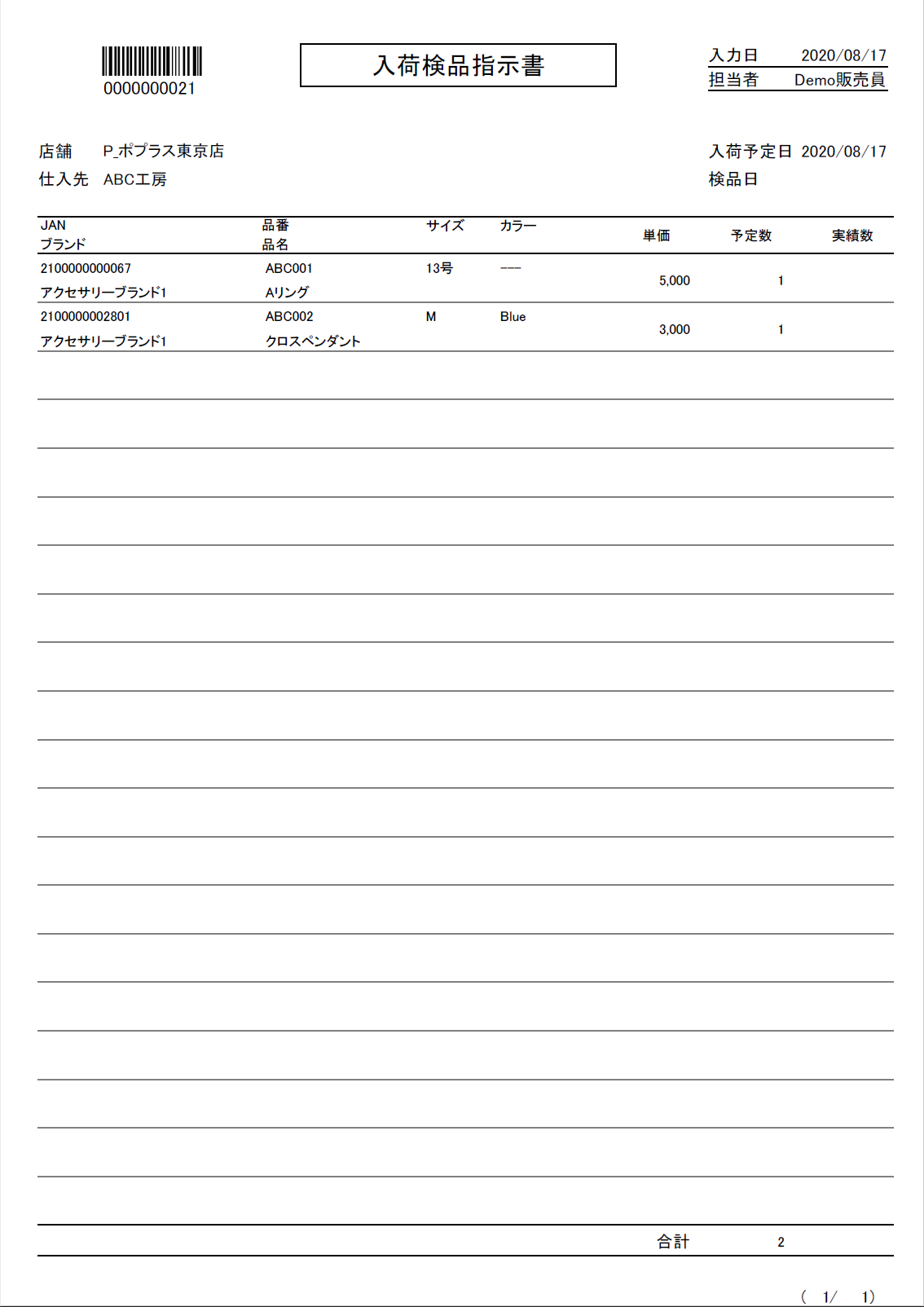入荷検品指示入力
〈目次〉
項目説明
| ボタン名 | 説明 |
|---|---|
| 「リセット」 | 選択をリセットします。 |
| 「行追加」 | 行を追加できます。 |
| 「行削除」 | 選択した行を削除できます。 |
| 「テンプレート」 | CSVファイルを出力することができます。 |
| 「取込」 | CSVファイルを取り込むことができます。 |
| 「戻る」 | 入荷検品履歴一覧画面へ還移します。 |
操作手順
- メニュー画面一覧から「入荷検品指示」を選択します。
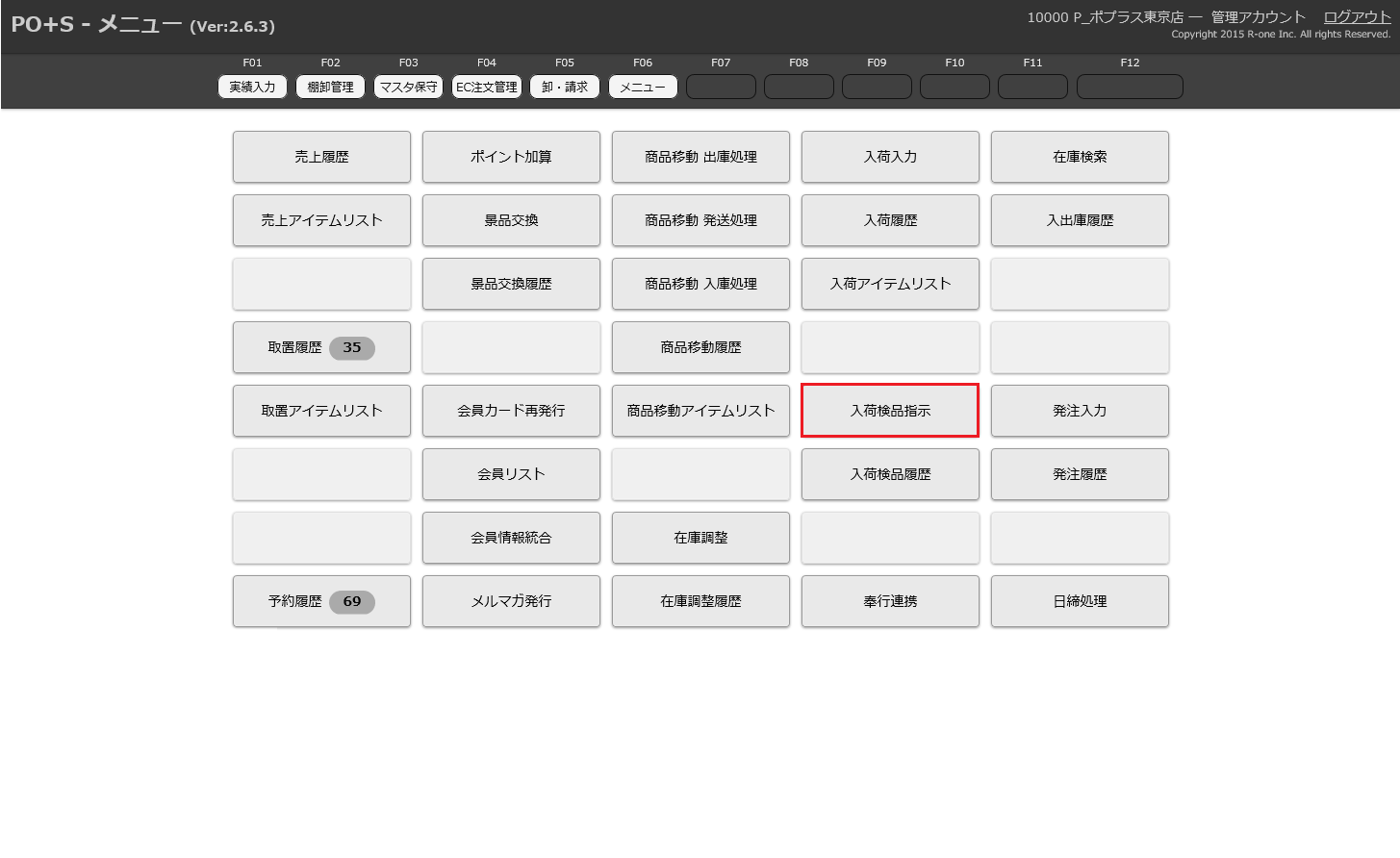
- 入荷検品指示画面が開きます。
このとき、入荷検品IDは自動入力されます。
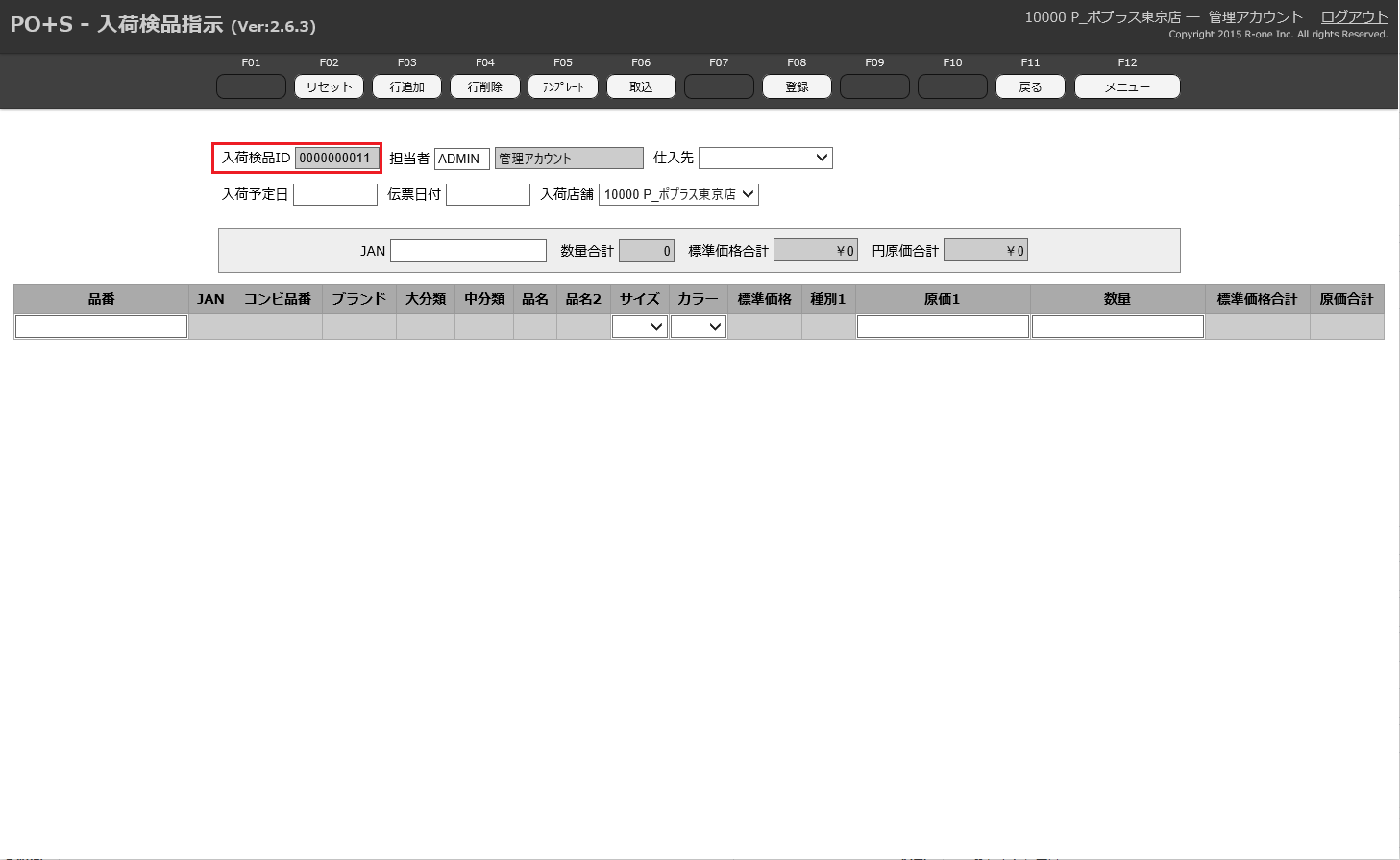
- 担当者番号を入力します。
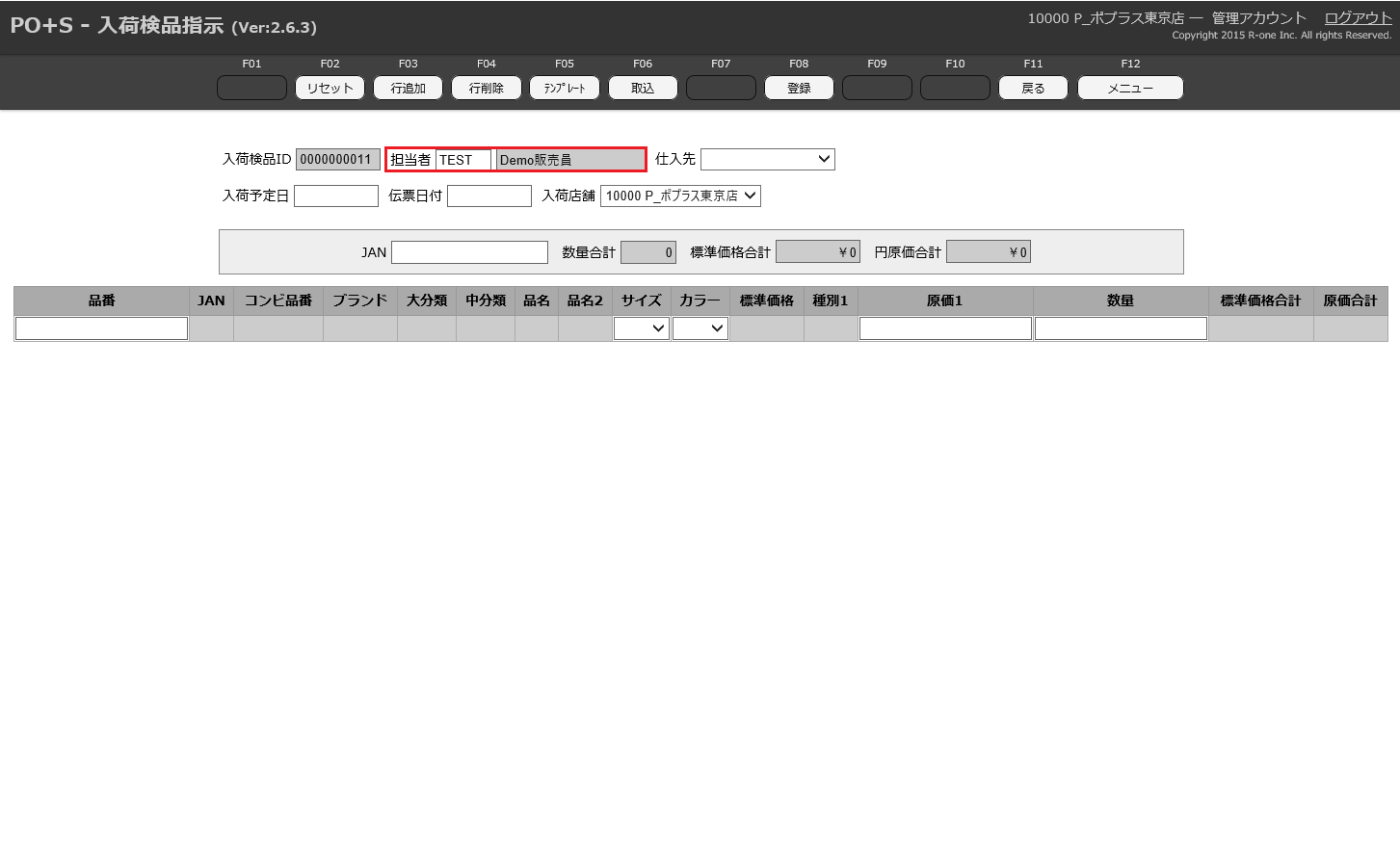
- 仕入先を選択します。
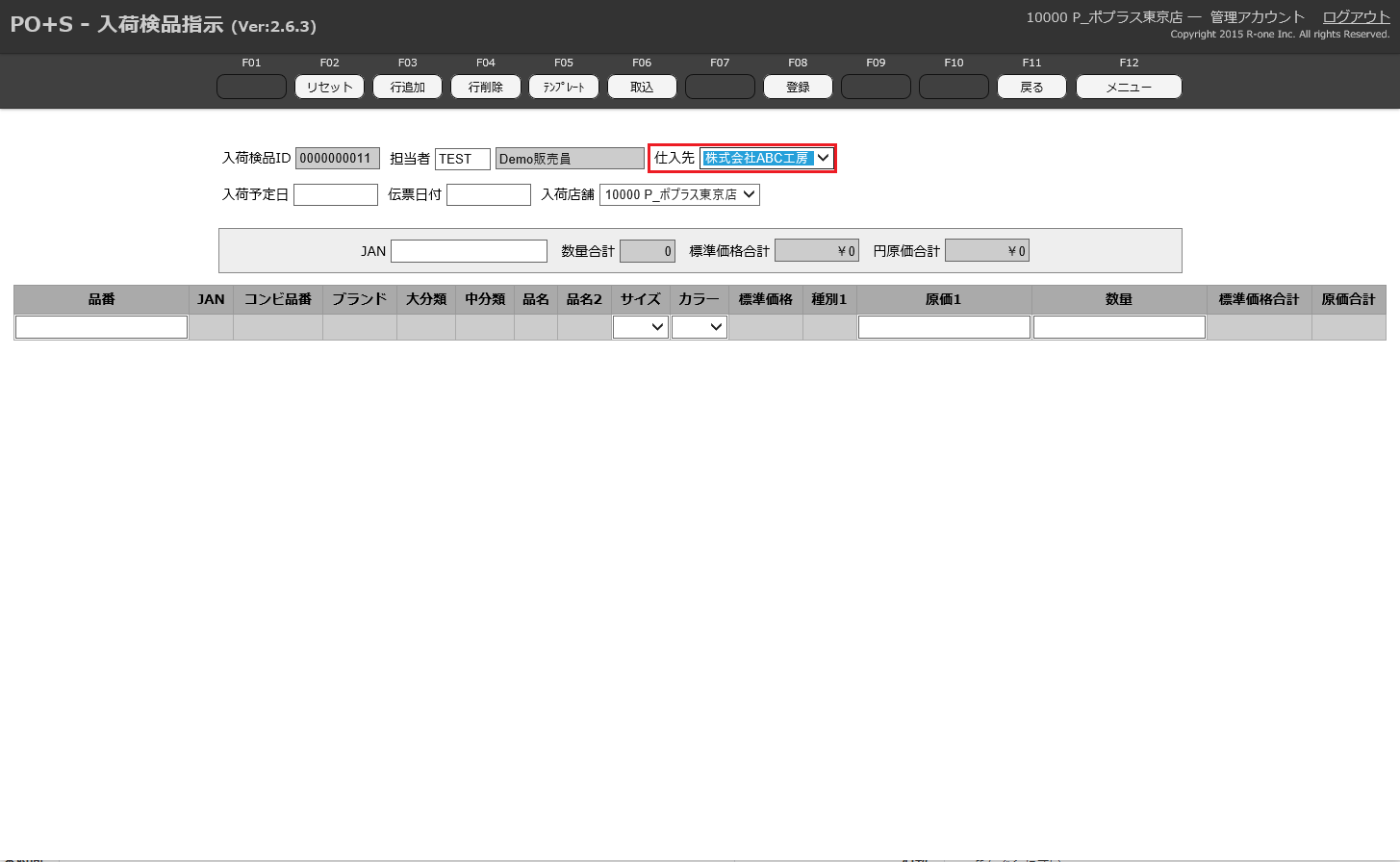
- 入荷予定日・伝票日付を選択します。
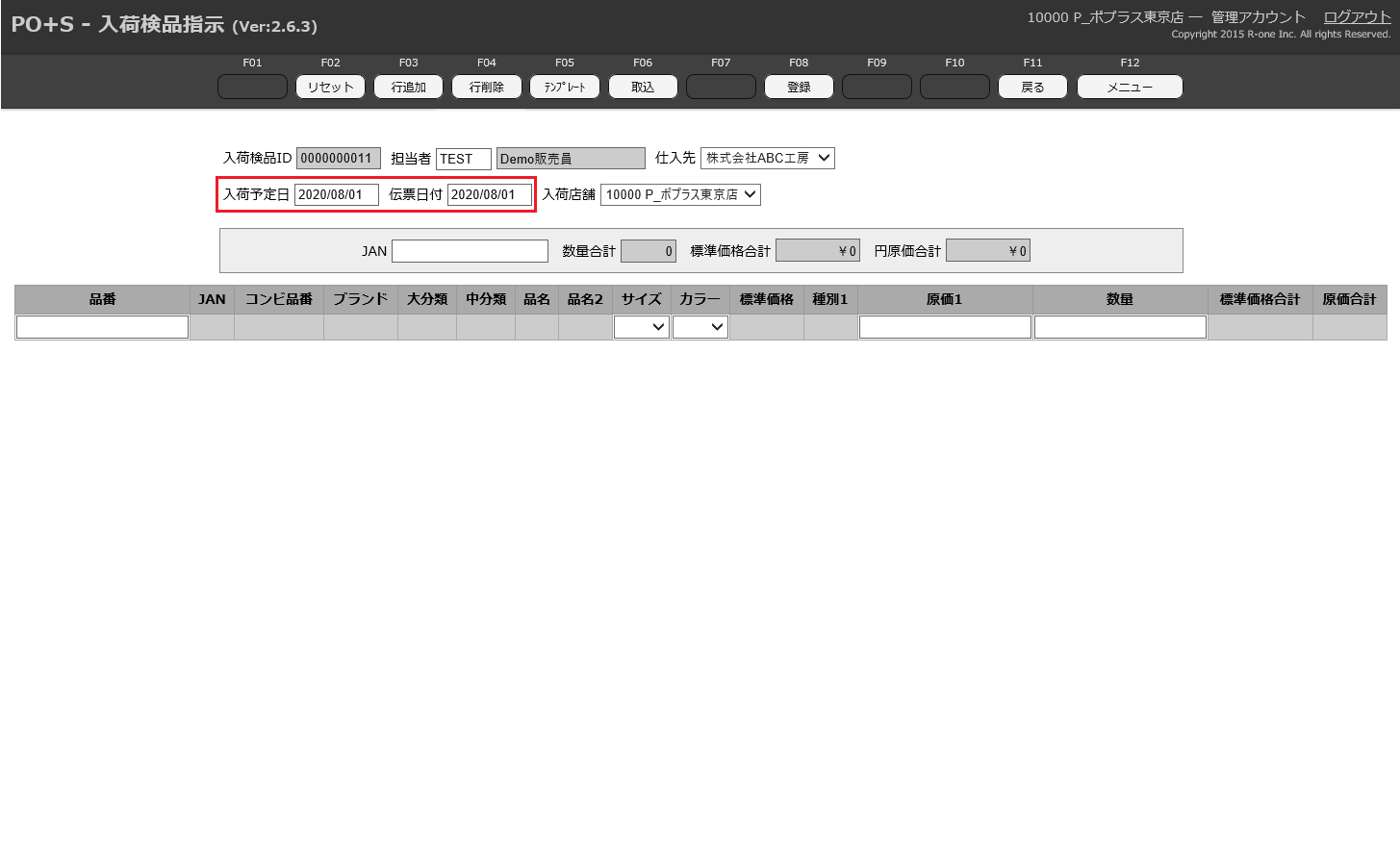
- 入荷店舗を選択します。
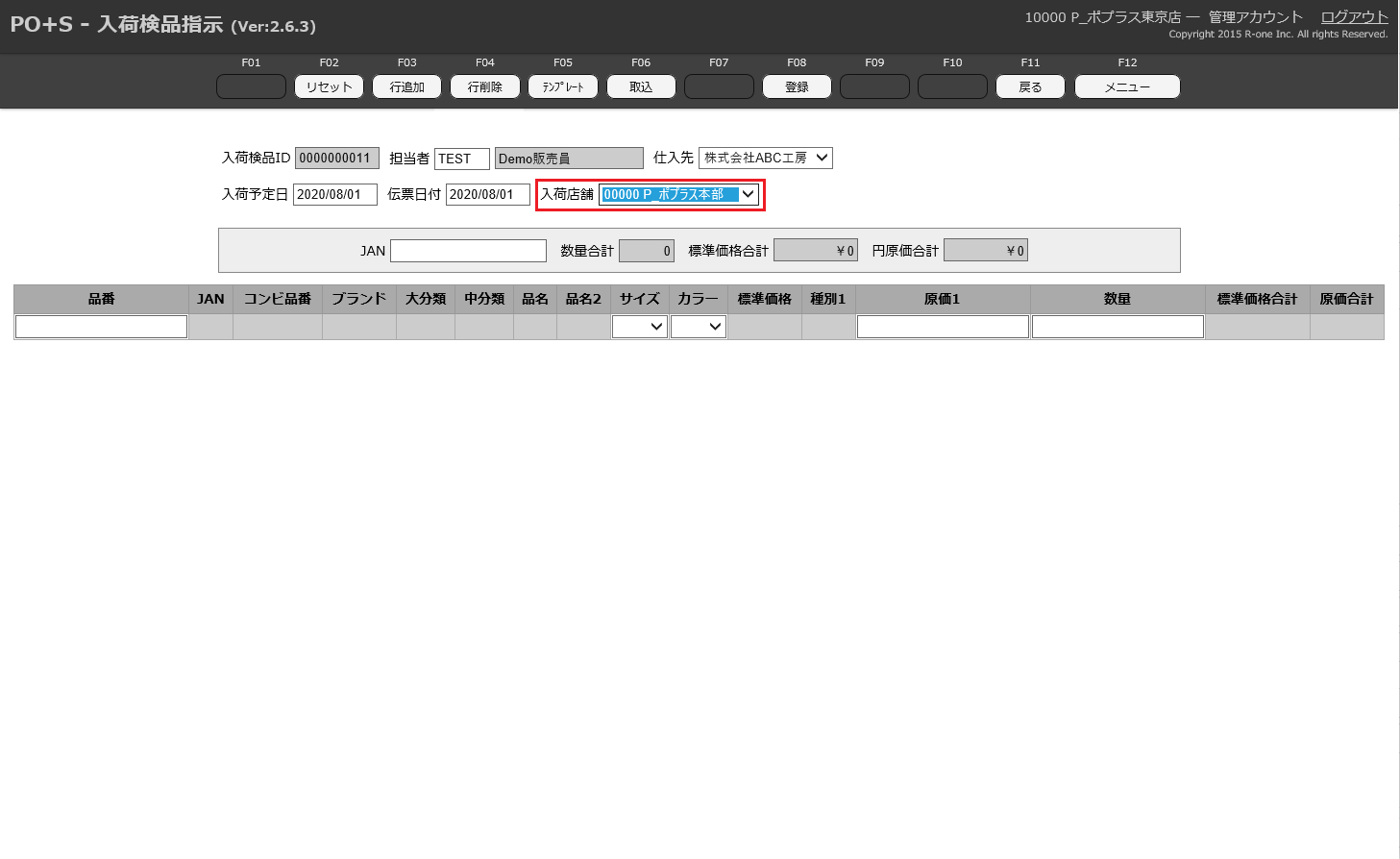
- JANコードを入力します。
JANコードはキーボードからの直接入力、バーコード、またCSVファイルの取込で入力できます。
CSVファイルのテンプレートは「テンプレート」で確認できます。
また、取り込む際は「取込」を選択します。
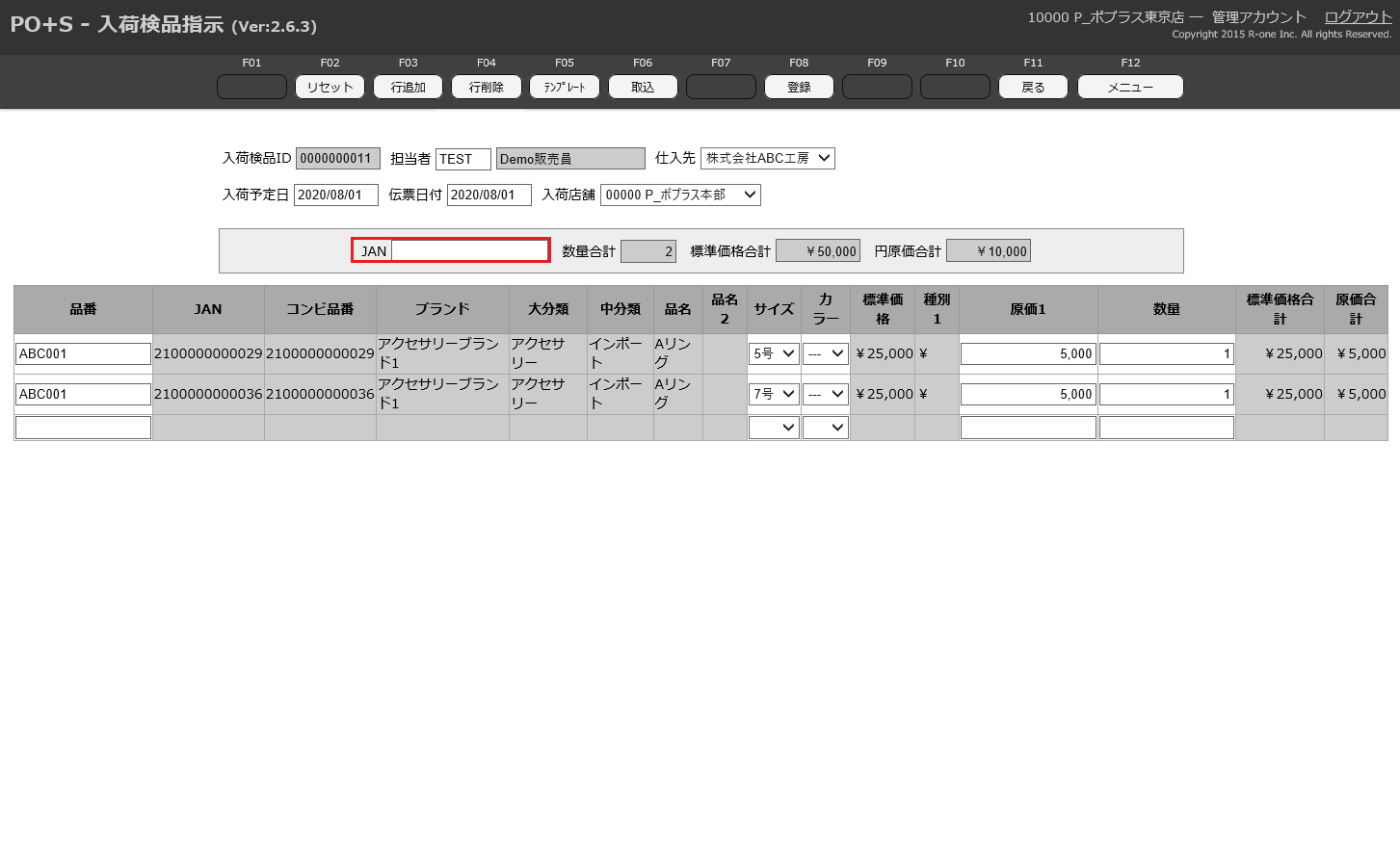
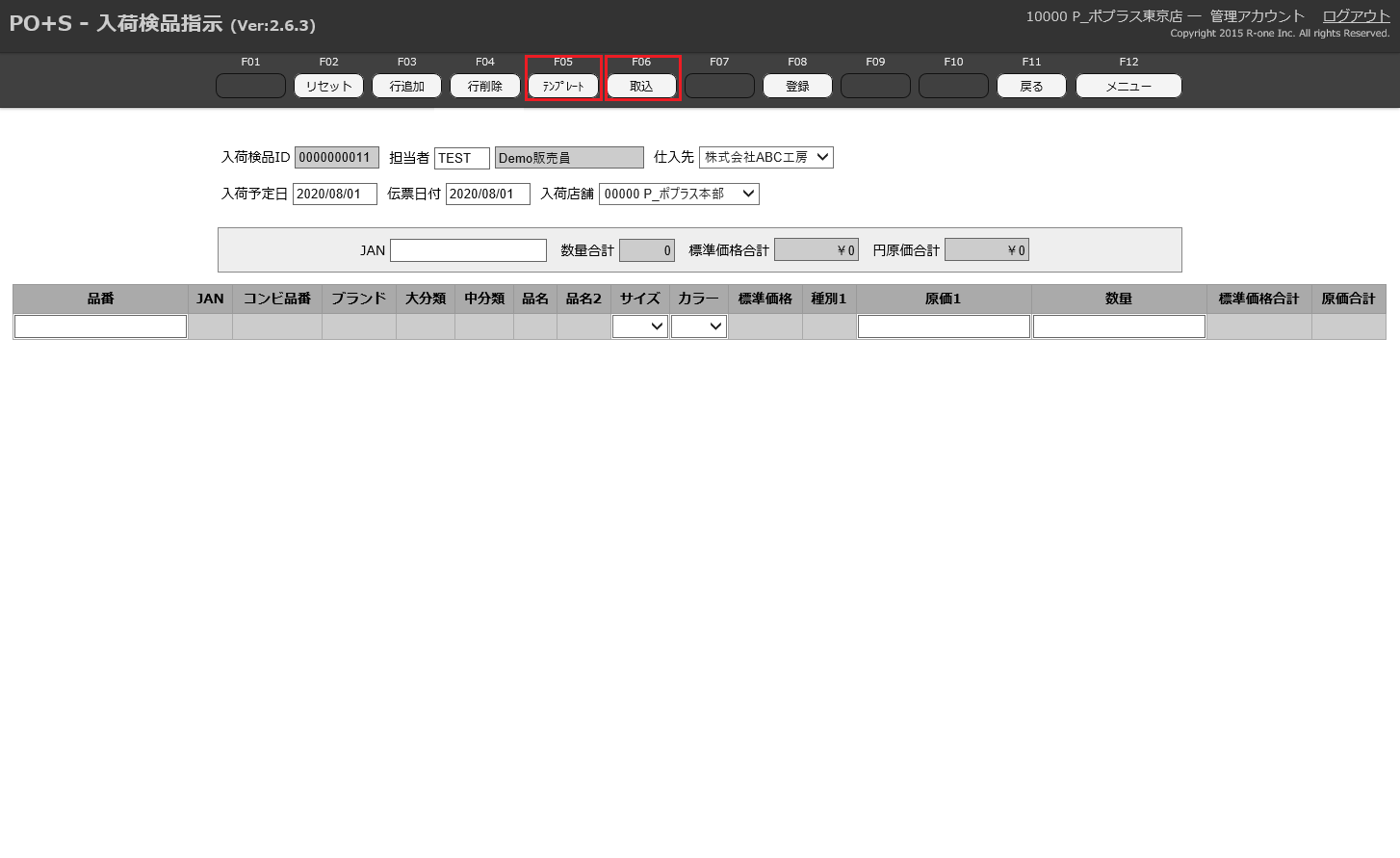
- 入力した商品のカラーやサイズ、原価等に変更あれば修正します。
また、商品の入力を誤った際には削除したい行を選択した後「行削除」を、商品の入力を増やしたい場合は「行追加」を選択してください。
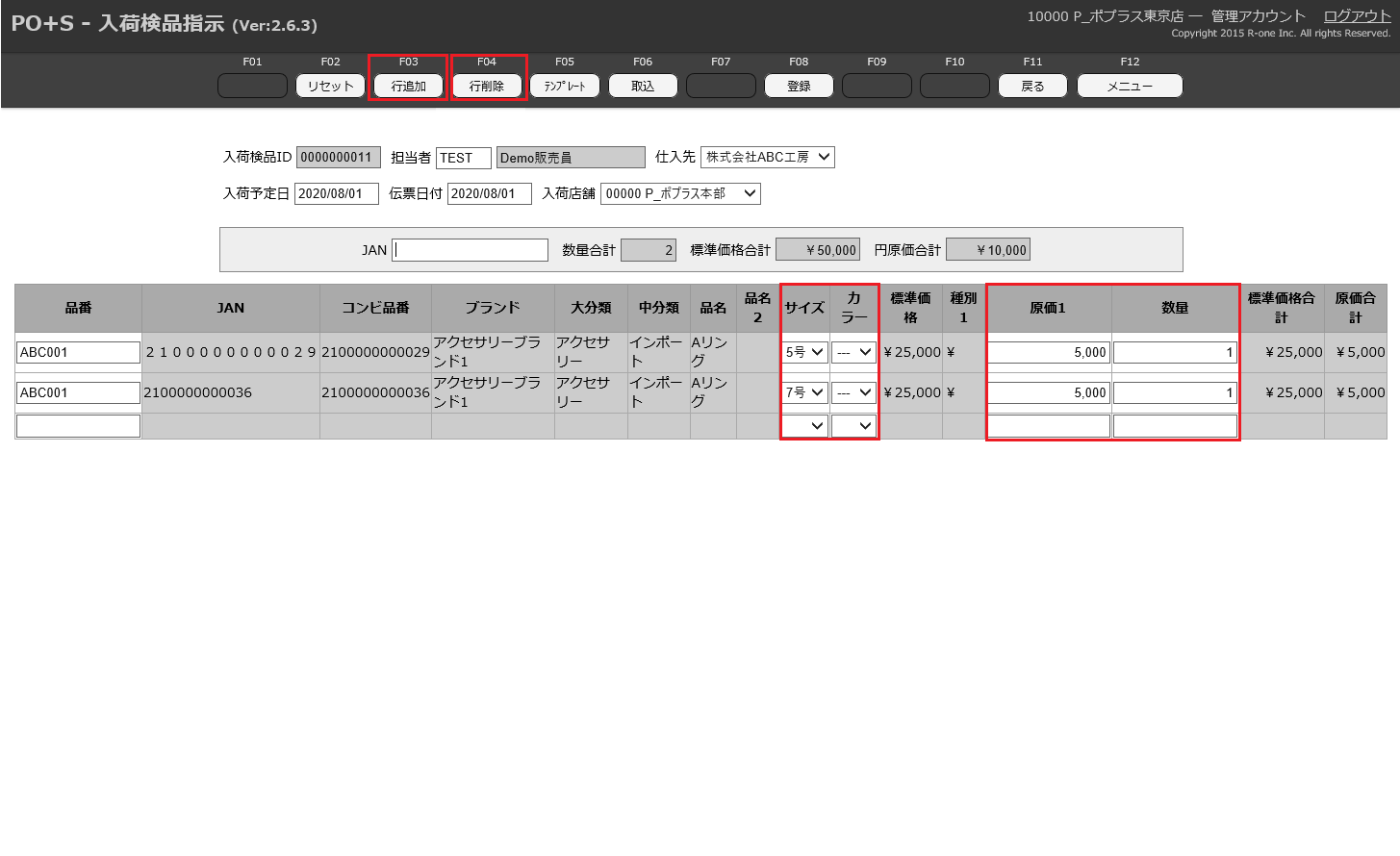
- 全ての行入力後、登録を選択するとデータが登録されます。
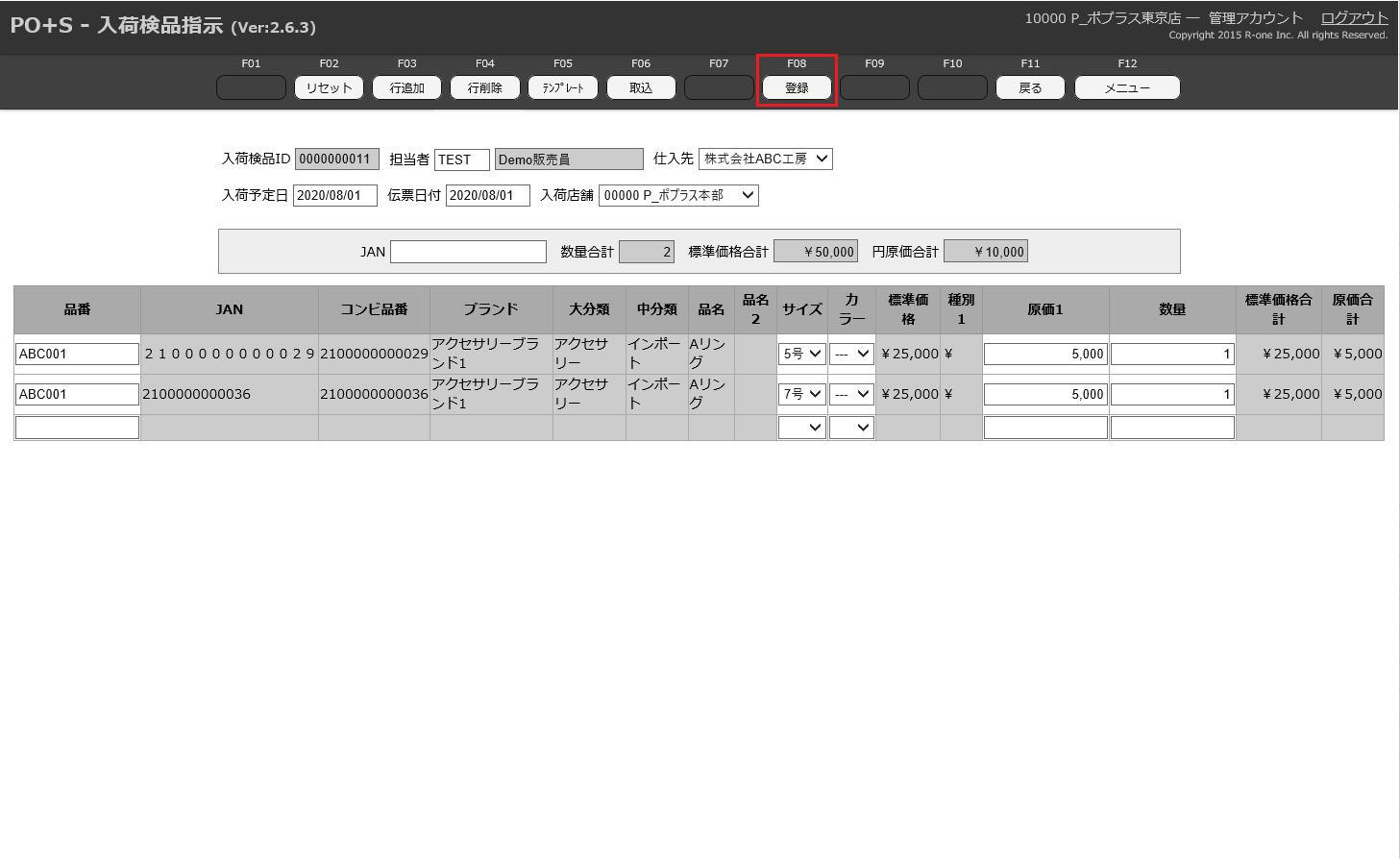
- 登録完了後は入荷検品指示書がデータとして出力されます。